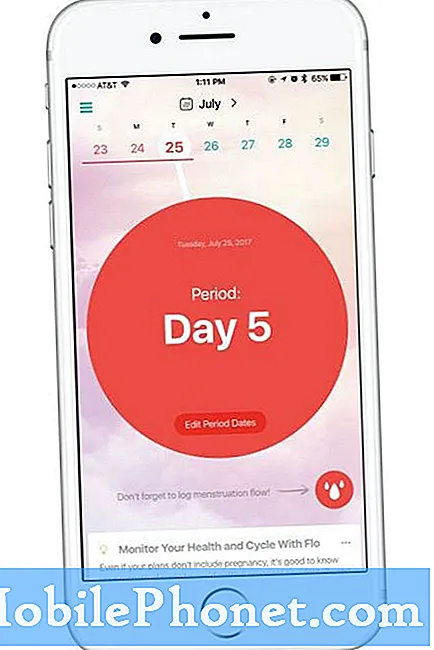Sisu
- Probleem nr 1: Galaxy S5 kaotab kontakte | Galaxy S5 ei sorteeri kontakte õigesti
- Probleem nr 2: Galaxy S5 aeglase jõudlusega seotud probleemide lahendused
- Probleem nr 3: Verizon Galaxy S5-ga jagamine ei tööta, kui see on ühendatud teise võrguga
- Probleem nr 4: Galaxy S5 Bluetooth lakkab pärast Marshmallow värskendamist korralikult töötamast
- Probleem nr 5: Galaxy S5 ekraan ei tööta ja jääb mustaks
- Probleem nr 6: Renoveeritud Galaxy S5 jäi T-Mobile'i logo ekraanile kinni
- Suhelge meiega
# GalaxyS5 on looduses endiselt miljoneid, nii et me ootame selle seadme abitaotlusi ka edaspidi. See postitus on üks paljudest selle seadme kohta käivatest artiklitest, mille meie ajaveeb on välja töötanud. Kui leiate siit oma S5 probleemile lahenduse, külastage kindlasti Galaxy S5 tõrkeotsingu lehte.
Probleem nr 1: Galaxy S5 kaotab kontakte | Galaxy S5 ei sorteeri kontakte õigesti
Härra. Minu Samsung Galaxy S5 kaotab juhuslikult telefoninumbreid. Ma ei tea, kui palju olen kaotanud, kuid olen avastanud vähemalt 10 numbrit, mis lihtsalt puuduvad. Ma saan oma kõnelogi kaudu kerida ja numbrini jõudes on sellel kontaktisiku nimi ja minu silme ees muutub nimi "kättesaamatuks" ja jätab ainult numbri. Veel üks mõte on see, et ma loen kõik oma arstide nimed dr kes iganes ja nad ilmuvad alati kataloogi "D" all, kuna mul on seaded "eesnimed kõigepealt". Kolm puuduvatest numbritest on arstide numbrid ja kuigi mul on kataloogis endiselt D-numbri all mõned arstide numbrid, lisan kadunud arsti numbri, näiteks dr Manuli või Dr Morgan, kataloogi „M ”Ja kõik minu seaded on endiselt seatud järgima nime„ eesnimed esimesena ”. Olen hämmingus, miks need probleemid toimuvad. Aitäh. - Reggie
Lahendus: Tere, Reggie. Telefoninumbrid ja muud sellega seotud üksikasjad salvestatakse tavaliselt rakenduses Kontaktid, seega pühkige kõigepealt selle rakenduse vahemälu ja andmed. Selleks toimige järgmiselt.
- Avage jaotis Seaded ja puudutage seda.
- Puudutage valikut Rakendused.
- Puudutage rakendushaldurit ja klõpsake jaotist Kõik
- Leidke rakendus Kontaktid ja puudutage seda.
- Peaksite nägema mitut nuppu, nagu sundpeatus, desinstallimine värskendused, vahemälu ja andmete kustutamine.
- Puudutage käsku Tühjenda vahemälu.
- Puudutage käsku Kustuta andmed.
Pidage meeles, et nupu Kustuta andmed puudutamine on rakenduse eemaldamise ja uuesti installimise virtuaalne ekvivalent. Enne selle toimingu tegemist looge kohapeal salvestatud kontaktide varukoopia.
Saate teha samu täpseid toiminguid, kui kasutate kolmanda osapoole rakendust, mis haldab teie kontakte.
Probleem nr 2: Galaxy S5 aeglase jõudlusega seotud probleemide lahendused
Tere! Lootsin, et saate mind aidata minu Galaxy S5-ga. Mul on see olnud veidi üle aasta, kuid sain selle eelmüügist telefonipoest MobileComm. See on lukustamata AT&T telefon, kuid teenuseks teenust T-Mobile. Sellel on 16 GB sisemist ja 16 GB välist salvestusruumi. Mul on veel paar gigabaiti sisemiselt lahti ja 10 väliselt. Olen enamiku oma rakendustest teisaldanud SD-kaardile.
Nii et siin on probleem. Peaaegu kõigist sisenditest jääb see maha. Vähemalt 2 sekundit enne puudutuste registreerimist. Samuti külmub ja on aeglane väikestes rakendustes, nagu Twitter ja isegi FB Messenger. Ma ei saa isegi Snapchati kasutada. See on umbes 20 korda aeglasem kui mu õe iPhone 6.
Kuid mängud on tavaliselt okei. Nagu klannide kokkupõrge või võidusõidumäng.
Lähtestan vahemälu üks kord nädalas, kuid see ei näi aitavat. See on muutunud nii aeglaseks, et olen otsinud uut telefoni (OnePlus 3).
Mis on sinu mõtted? Aitäh! - Peeter
Lahendus: Tere, Peter. Aeglase jõudluse probleem nutitelefonis võib olla tingitud tarkvara- või riistvaraprobleemidest, seega on teie esimene ülesanne põhjuse kitsendamine. Androidi tõrkeotsingus järgitakse lihtsat reeglit - kui tarkvaralahendused on ammendatud, võite eeldada, et selles on süüdi riistvara. See tähendab, et peate kogu tõrkeotsingu keskenduma tarkvaraprobleemide kontrollimisele.
Käivitage telefon turvarežiimis
Kuna olete süsteemi vahemälu regulaarselt puhastanud, on järgmine loogiline samm vaadata, kas rakendus on selles süüdi. Seda saab teha telefoni taaskäivitamisel turvarežiimis. Nii toimige järgmiselt.
- Lülitage seade välja.
- Hoidke toitenuppu all.
- Kui ekraanile ilmub ‘Samsung Galaxy S5’, vabastage toitenupp.
- Pärast toitenupu vabastamist hoidke kohe all helitugevuse vähendamise klahvi.
- Hoidke helitugevuse vähendamise klahvi all, kuni seade taaskäivitamise lõpetab.
- Turvarežiim kuvatakse ekraani vasakus alanurgas.
- Kui näete turvarežiimi, vabastage helitugevuse vähendamise klahv.
Pidage meeles, et turvarežiimis ei saa öelda, milline konkreetne rakendus on problemaatiline. See lihtsalt näitab teile, kas probleemi põhjustab mõni seadmes olev kolmanda osapoole rakendus. Kui probleemi ei kuvata turvarežiimi lubamise ajal, peate kindlasti rakendused desinstallima, kuni probleem on kadunud.
Vormindage SD-kaart uuesti
Kui probleem püsib ka siis, kui käivitate S5 turvarežiimis, on järgmine samm SD-kaardi vormindamine. Halvasti optimeeritud salvestusseade on enamiku aeglase jõudlusega seotud probleemide üks levinumaid põhjuseid. Kuna mainite, et enamik teie rakendustest teisaldatakse SD-kaardile, on esmatähtis veenduda, et see salvestusseade töötab. Vormindage SD-kaart kindlasti S5, mitte teiste seadmete kaudu.
Installige värskendused
Eeldame, et kasutate ainult ametlikku tarkvara ja teie telefon pole juurdunud. Kui see on vastupidine, see tähendab, et see seade on juurdunud ja töötab kohandatud ROM-i, peate veenduma, et kõik oleks värskendatud. Modifitseerimata telefonide puhul saab värskendusi alla laadida tarkvarauuenduste teatiste kaudu nii oma operaatorilt kui ka Google Play poest.
Tehase lähtestamise abil pühkige telefon puhtaks
Lõpuks, kui midagi ei näi olukorda parandavat, peate tehase lähtestama, et saaksite olemasolevad vead kõrvaldada ja taastada kõik tarkvara sätted tagasi teadaolevasse töötavasse vaikeseisundisse. See on ka viimane asi, mida saate oma otsusega teha. Kui pärast seadme tehaseseadetele lähtestamist (ja ilma rakendusteta) midagi ei muutu, võite eeldada, et viivituse või aeglase jõudluse põhjuseks on riistvara. Peate leidma viisi, kuidas telefon välja vahetada.
Telefoni tehaseseadetele lähtestamiseks riistvaranuppude kaudu (taasterežiim) toimige järgmiselt.
- Lülitage Galaxy S5 välja.
- Vajutage ja hoidke all helitugevuse suurendamise nuppu, avaekraani nuppu ja toitenuppu koos, kuni näete ekraanil Androidi.
- Kasutage helitugevuse vähendamise nuppu, et esile tõsta andmete kustutamise / tehase lähtestamise valik ja vajutage selle valimiseks toitenuppu.
- Jah-i esiletõstmiseks kasutage helitugevuse vähendamist uuesti - kustutage kõik kasutajaandmed ja vajutage nende valimiseks toitenuppu.
- Kasutage nuppu Toide, et nüüd süsteem taaskäivitada.
- Kui S5 taaskäivitub, tuleb see täielikult pühkida ja uuesti seadistada.
Probleem nr 3: Verizon Galaxy S5-ga jagamine ei tööta, kui see on ühendatud teise võrguga
Minu nimi on Ramshad ja mul on Samsung Galaxy S5. Asi on selles, et S5 on Verizoni CDMA 4G telefon. Ostsin selle ühe sõbra sõbra käest. Telefoni saades sain seda teha nii, et sain selles kasutada teiste võrguteenuse pakkujate SIM-kaarte. Ma ei tea, kuidas ja millal ta seda tegi. Kasutan telefonis erinevat võrguteenuse pakkuja SIM-kaarti, mis pole Verizonilt. Nüüd jõuan oma küsimuseni. Ma ei saa ühtegi lõastamist sisse lülitada. USB, Bluetooth ega wifi leviala ei lülitu sisse. Kui lülitan USB / Bluetoothi jagamise sisse, on kiri „Kumbki MDN või ICCID on vale”. Kas on kuidagi võimalik lõastamist tööle panna? Ja ma palusin ühel oma sõbral, kes töötab mobiiltelefonide teeninduskeskuses, juurida see telefon, nagu ta tegi mul vana Samsung S4-ga. Kuid ta ütles, et ei tee seda, kuna on 80% tõenäosus, et telefon võib ära surra. Telefon töötab operatsioonisüsteemiga Android 5.0. Te arvate, et risk on nii suur? Loodetavasti saan vastused. Aitäh. - Ramshad
Lahendus: Tere, Ramshad. Interneti-ühenduse ribalaiuse jagamine või jagamine (tavaliselt mobiilse andmesideühenduse kaudu) teiste seadmetega on enamiku operaatorite jaoks lisaväärtusega teenus. See tähendab, et teie konto teie operaatori juures peab seda teenust esmalt lubama. Kui teie praegune operaator seda teenust ei paku või kui see pole teie tellimuses sisaldunud, ei toimi jagamine. Samuti on tõenäoline, et seadme operatsioonisüsteem ise, mis töötab endiselt Verizoni püsivara, ei pruugi seda lubada.
Me pole kindlad, kas on olemas mõni kolmanda osapoole rakendus, mis suudab mobiilsete andmesideühenduse jagamiseks operaatori kehtestatud piirangutest mööda hiilida. Kui see on olemas, peate telefoni enne selle installimist ka juurima. Telefoni juurdumisel on oma riskid, kuid me ei usu, et see telefoni lõplikult müüriks. Mitteametliku püsivara vilkumine võib aga teie telefoni jäädavalt muuta kalliks paberkaaluks. Kui teie peamine mure on sidumise lubamine, ei pea me tarkvara muutmist riski vääriliseks. Enne selle protseduuri jätkamist veenduge, et võtaksite ühendust oma operaatoriga (kust saate SIM-kaardi), et temaga kinnitada, kas teie kontol on jagamine lubatud.
Probleem nr 4: Galaxy S5 Bluetooth lakkab pärast Marshmallow värskendamist korralikult töötamast
Esiteks olen proovinud kõiki veebipõhiseid tõrkeotsingu lahendusi, kuid ükski ei paistnud minu Samsungi S5 Bluetoothi probleemi lahendavat. Siin see on. Nii et täiendasin paar kuud tagasi Marshmallow versiooniks. Olen oma telefoniga märganud palju muudatusi. Mõni on mul üle vaadatud, kuid minu peamine probleem on Bluetoothi sisse- ja väljalülitamine ning see ei luba mul seda välja või sisse lülitada. Kõige tipuks läksin rakendushalduri juurde ja uurisin, kas saan seal hakkama, kuid minu bluetooth pole rakendushalduris. Seda pole seal, mis on kummaline. Ütlematagi selge, et minu Bluetooth ei tööta, ei saa ühendust luua, kuna see ei ütle sisse ega välja. Nii et nüüd vilgub Bluetooth-märk pidevalt sisse ja välja ja tundub, et ma ei suuda seda parandada.
Samuti näen, et teade vilgub kogu aeg ekraani allservas „praegu ei saa alla laadida”. Proovin kõik vahemälus olevad tühjendused ja muu ja see on endiselt olemas.
Palun aidake mind. Aitäh! Ootan teie vastust. (Loodan, et see oli piisavalt selge. Palun vastake julgelt, küsides minult kõike, mis võib nende probleemide lahendamisel abiks olla.) - Sherifa
Lahendus: Tere, Sherifa. Kui pärast suurt Androidi värskendust ilmnevad probleemid, saate teha neli potentsiaalset lahendust:
- pühkige vahemälu partitsioon
- tehaseseadete taastamine.
- installige rakenduse värskendused.
- desinstallige ühildumatud rakendused
Kui vahemälu sektsiooni pühkimine ei aidanud probleemi lahendada, veenduge, et järgiksite seda tehase lähtestamisega. Kui olete seadme tehaseseadetele lähtestanud, jälgige seda paar tundi, et saaksite kontrollida, kuidas bluetooth funktsioon töötab. Veenduge, et te ei installiks sel perioodil midagi. Kui Bluetooth töötab Marshmallow puhta versiooniga hästi (muide, me eeldame, et see on ametlik Marshmallow versioon, mitte käsitsi vilkunud versioon), siis võis probleemi põhjustada halb rakendus või tundmatu opsüsteemi tõrge .
Loendi kolmas lahendus ütleb, et installige rakenduse värskendused ja me mõtleme seda täpselt. Eesmärk on tagada, et kõik teie installitud rakendused ühilduksid Android Marshmallow'ga. Pidage meeles, et ühildumatud rakendused võivad põhjustada konflikte, mis võivad ilmneda igasugustes probleemides.
Kui pärast rakenduste installimist peaks Bluetooth-probleem taastuma, tehke katse-eksituse tuvastamine, eemaldades rakendused ükshaaval ja jälgides telefoni.
Probleem nr 5: Galaxy S5 ekraan ei tööta ja jääb mustaks
Okei, nii et olin oma Galaxy S5 vaikerakenduses News / Media, kui rakendus mulle täielikult kokku kukkus. Ma ei saanud üldse midagi teha. Ma ei saanud kasutada kodulehte, uuesti laadida, tagasi minna jne. Nii et vajutasin toitenuppu. Ma ei hoidnud seda käes, vaid lihtsalt vajutasin, et ekraan kustuks, kuid telefon oleks endiselt sees.
See oli ilmselt viga, kuna nüüd ei saa ma enam isegi telefoni tagasi. See on lihtsalt must ekraan. märguandetuli töötab endiselt, kaks valgusnuppu allosas töötavad endiselt, kuid ekraani pole olemas. Telefon on endiselt sees.
Olen kõike proovinud, ühendanud selle uuesti laadijasse, võtnud välja nii oma sim-kaardi kui ka aku, proovinud erinevaid alustavaid ettevõtteid. Miski tegelikult ei tööta, mõtlesin, kas saaksite potentsiaalselt aidata. Terviseks. - Ben
Lahendus: Tere Ben. Kui aku vooluvõrgust eemaldamine ja lahutamata jätmine vähemalt 30 sekundiks ei toinud telefoni uuesti sisse, on kõige tõenäolisem probleem halb ekraan. Proovige kontrollida, kas saate telefoni käivitada alternatiivrežiimides. Kui saate seda teha, ei toimi ekraan valesti. Kui probleem püsib ka pärast kõigi riistvaranuppude kombinatsioonide proovimist, peate ekraani kontrollima.
Siin on juhised telefoni käivitamiseks teistesse režiimidesse:
Boot taasterežiimis:
- Laadige telefoni vähemalt 30 minutit.
- Vajutage ja hoidke seejärel klahve Kodu ja Helitugevus Üles, seejärel hoidke toitenuppu all.
- Kui Samsung Galaxy S7 ekraanil kuvatakse, vabastage toitenupp, kuid hoidke jätkuvalt kodu ja helitugevuse suurendamise klahve.
- Kui kuvatakse Androidi logo, võite mõlemad klahvid vabastada ja jätta telefoni umbes 30–60 sekundiks seisma.
- Helitugevuse vähendamise klahvi abil navigeerige valikutes ja tõstke esile käsk Pühi vahemälu partitsioon.
- Selles režiimis saate vahemälu sektsiooni pühkida või tehaseseaded lähtestada.
Boot allalaadimisrežiimis:
- Laadige telefoni vähemalt 30 minutit.
- Vajutage ja hoidke all klahve Kodu ja Helitugevuse vähendamine, seejärel hoidke toitenuppu all.
- Kui Samsung Galaxy S7 kuvatakse ekraanil, vabastage toitenupp, kuid hoidke all klahve Kodu ja Helitugevus all.
- Oodake, kuni kuvatakse allalaadimisekraan.
- Kui saate telefoni käivitada allalaadimisrežiimis, kuid mitte muudes režiimides, tähendab see, et teie ainus väljapääs võib olla aktsia või kohandatud püsivara vilkumine.
- Kasutage Google'i, et otsida juhend, kuidas seda teha.
Käivitamine turvarežiimis:
- Laadige telefoni vähemalt 30 minutit.
- Vajutage ja hoidke toitenuppu all.
- Kui kuvatakse logo „Samsung Galaxy S7”, vabastage toitenupp ja vajutage ja hoidke kohe all helitugevuse vähendamise nuppu.
- Hoidke nuppu all, kuni telefon taaskäivitamise lõpetab.
- Kui näete ekraani vasakus alanurgas teksti „Turvarežiim”, vabastage helitugevuse vähendamise nupp.
Probleem nr 6: Renoveeritud Galaxy S5 jäi T-Mobile'i logo ekraanile kinni
Ostsin hiljuti Wootist uuendatud Samsung Galaxy S5. Mul on see olnud ainult paar päeva. Seda ei ole maha visatud ega vee lähedal. Kaks päeva tagasi lisasin telefoni mitu rakendust, kuid eile telefoniga probleeme ei tekkinud. Täna hommikul sain teate, milles öeldi: „Kahjuks ühendatud deemon ...” midagi (põhimõtteliselt ei tööta). Niisiis proovisin teha Google'i otsingu, et leida, kuidas seda viga parandada. Sain pidevalt rohkem teateid selle kohta, et minu kontaktid ei tööta ja veel paar asja ei tööta. Nii otsustasin telefoni lihtsalt taaskäivitada ja vaadata, kas see töötab. Telefon lülitati välja. Kui ma selle uuesti sisse lülitasin, hakkasin aga saama T-Mobile'i helina, kuid see lakkas keset ja näis siis üritavat laadida. See tegi seda 10 minutit, kuid ei läinud avakuvale. Proovisin toitenuppu vajutada, mitte seda lahti lasta, nii et see lülitub uuesti välja, kuid mitte. Pidin lõpuks aku välja võtma. Ta tegi sama asja, kui see käivitati. Proovisin mälukaardi välja võtta ja uuesti käivitada. See tegi sama asja. Andke teada, kui saate aidata. Aitäh. - Cj
Lahendus: Tere, Cj. Näib, et teie telefon ei käivitu enam normaalselt. See on stsenaarium, mis juhtub peaaegu alati, kui pärast tarkvara muutmist läheb valesti. Soovitame proovida minna taasterežiimi ja puhastada vahemälu partitsioon või lähtestada tehaseseaded.Kui see ei aita, võite proovida aktsia püsivara ka Odini kaudu käsitsi vilkuda. Kuid kui sellele seadmele kehtib asendusgarantii, ütleme, et parim asi, mida saate praegu teha, on see poodi tagasi tuua.
Suhelge meiega
Kui olete üks kasutajatest, kellel on teie seadmega probleeme, andke meile sellest teada. Pakume tasuta lahendusi Androidiga seotud probleemidele, nii et kui teil on probleeme oma Android-seadmega, täitke lihtsalt lühike küsimustik see link ja proovime oma vastused avaldada järgmistes postitustes. Me ei saa tagada kiiret reageerimist, nii et kui teie probleem on aeganõudev, leidke mõni muu viis probleemi lahendamiseks.
Kui leiate, et see postitus on kasulik, aidake meid, levitades seda oma sõpradele. TheDroidGuy on kohal ka suhtlusvõrgustikes, nii et võiksite suhelda meie kogukonnaga meie Facebooki ja Google+ lehtedel.